Du kan enkelt dele video i et teamsmøte, på samme måte som du deler skjerm og dokumenter.
Det er flere måter å gjøre dette på, og denne veilederen viser deg den beste fremgangsmåten for dette.
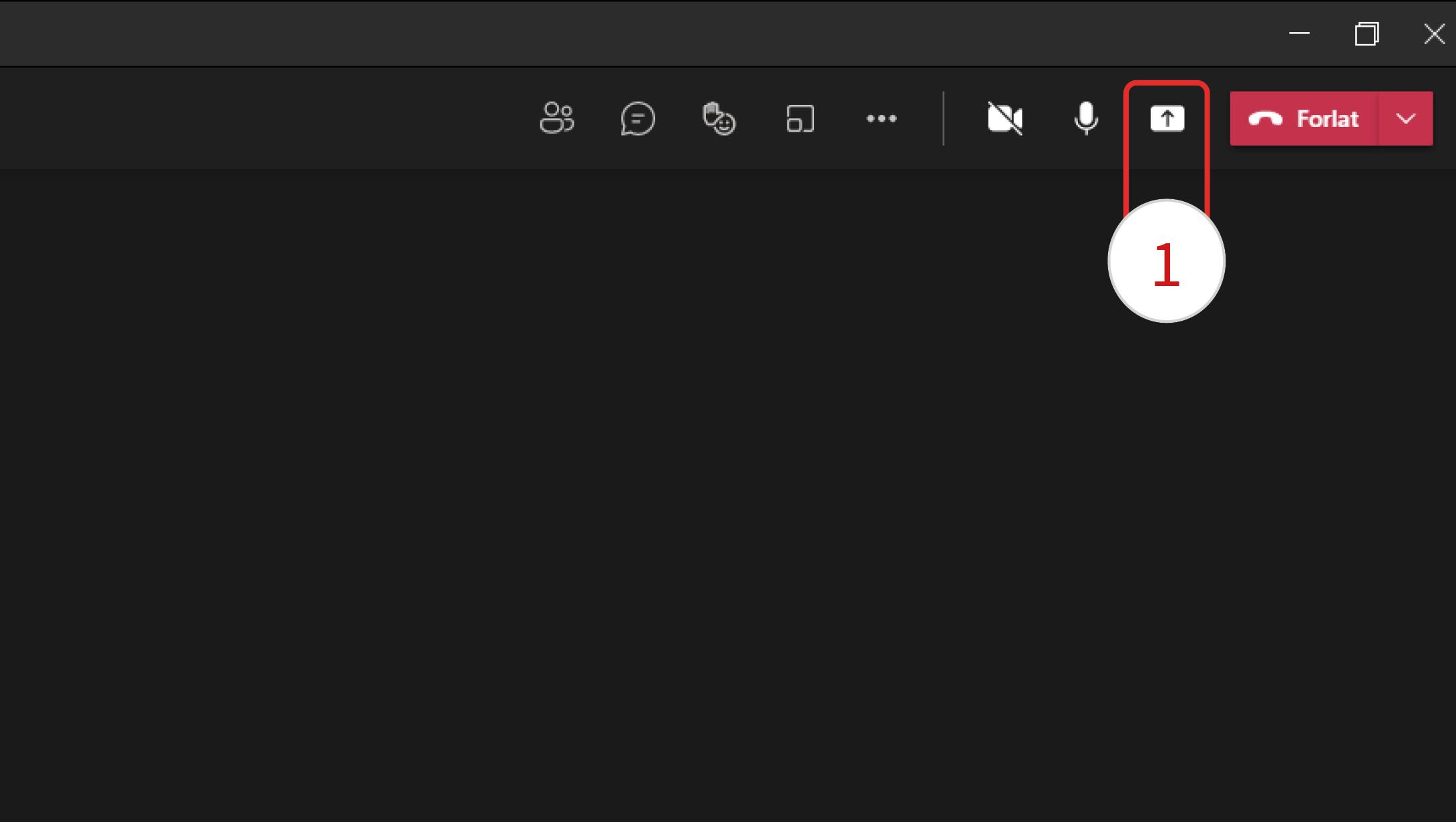
Før du begynner, er det alltid en fordel å forberede videoen du skal dele. Hvis du skal dele en video som ligger på nettet (f,eks på YouTube), er det lurt å åpne nettleseren og finne videoen du skal vise. Du sparer da tid og kan sjekke at videoen faktisk spiller av på maskinen din før du skal vise den i møtet.
Det samme gjelder videoer som ligger på din datamaskin og som skal spilles av i f.eks VLC. Du bør da åpne videoen i programmet du skal bruke for å spille den av, slik at alt er klart.
For å dele en video i et Teamsmøte, klikker du på ”Del innhold”-ikonet (1) i menyen oppe i høyre hjørne.
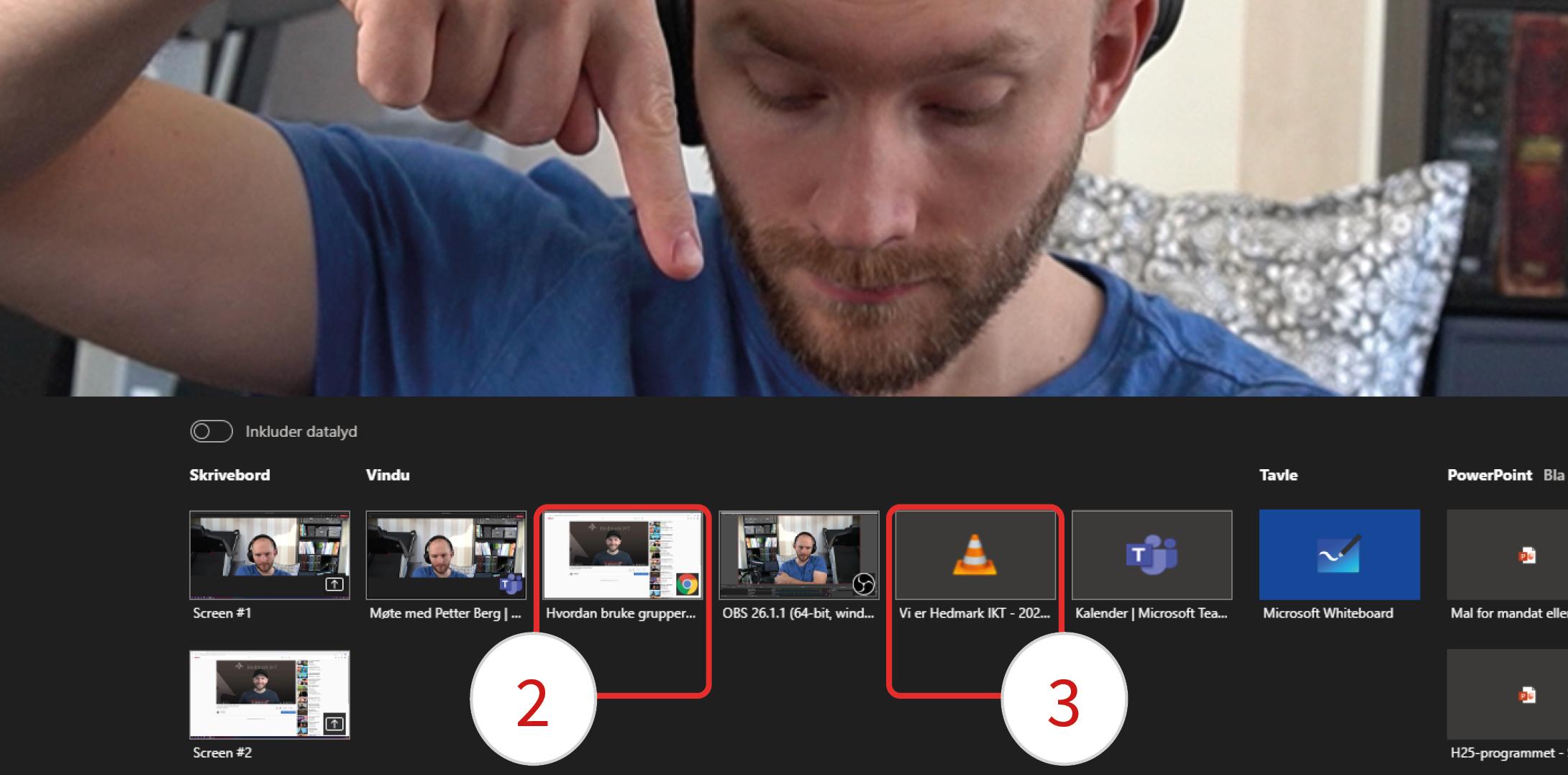
Nede på skjermen kan du nå se en oversikt over alle tingene du kan dele. Du kan da velge å dele alt du har på en skjerm, velg da ”Screen#1” eller ”Screen#2” (osv), du vil da dele alt du viser på denne skjermen. Det vil si at du kan spille av videoen på denne skjermen for å vise den i møtet. En bedre måte å dele en video på, er å dele enten nettleseren den ligger på, eller programmet den spilles av i. På denne måten er det mindre sjanse for at andre forstyrrende ting vil komme i veien for videoen.
På bildet over ser du at jeg kan velge mellom å vise en video jeg har åpnet i nettleseren (2), eller en jeg har åpnet i VLC (3).
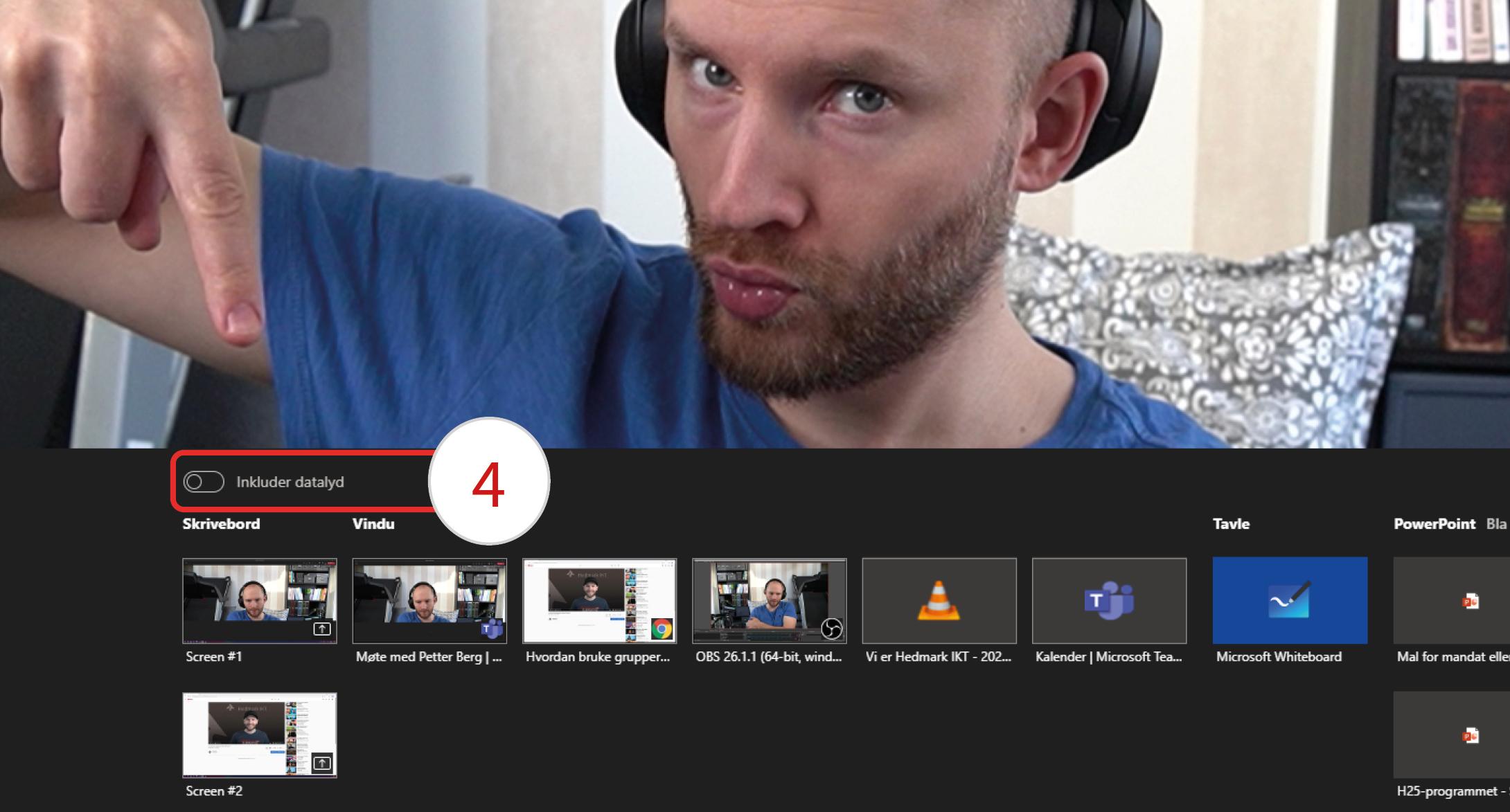
Før du deler en video eller skjerm som skal spille av lyd, MÅ du huske å slå på deling av datalyd! Dette gjør du ved å klikke på ”Inkluder datalyd” (4). Hvis du ikke deler datalyd vil ikke deltagerne i møtet høre lyden fra videoen.